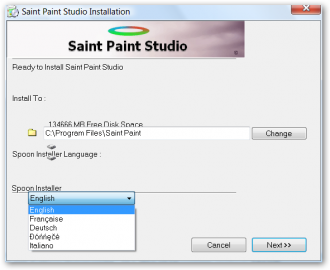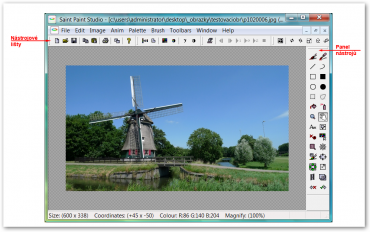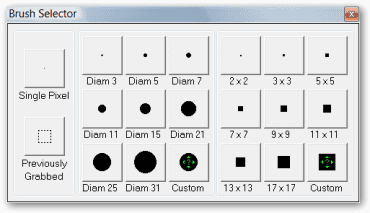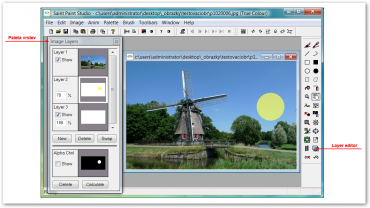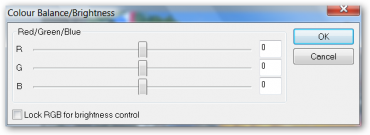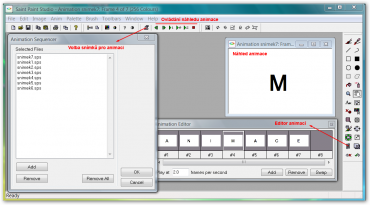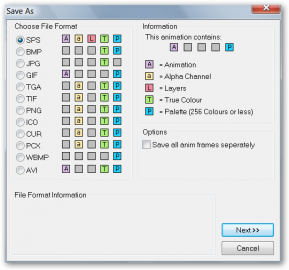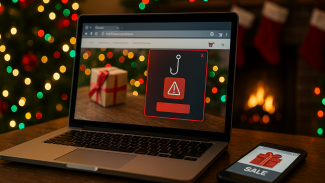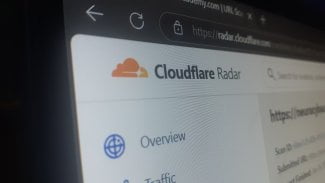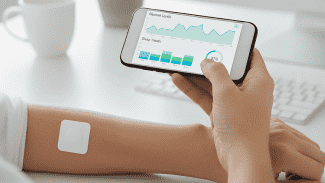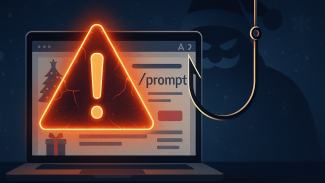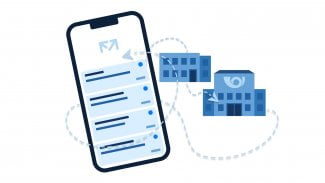Kategorie bitmapové editory na Stahuj.cz nabízí široký výběr více či méně sofistikovaných nástrojů pro tvorbu grafiky nebo úpravy obrázků a fotografií. Svůj oblíbený produkt si zde může najít opravdu každý. Vedle známých a hojně rozšířených editorů typu Paint.NET nebo Gimp, jsou k dispozici také méně známé produkty. V tomto článku se můžete seznámit s editorem SaintPaint. Jak tento produkt obstojí v poměrně široké konkurenci?
Instalace
Editor je určen pro OS Windows 2000/XP/Vista/7 a instalace je maximálně zjednodušena. Po stažení instalačního souboru, můžeme spustit proces instalace. Tento proces probíhá ve třech krocích. V prvním okně jsou k dispozici volby pro umístění programu a jazyk instalace (angličtina, francouzština, němčina, italština). Potom je uživatel seznámen s licenčním ujednáním a po ukončení instalace jsou k dispozici volby pro vytvoření zástupce na pracovní ploše a v panelu snadné spuštění.
Úvodní okno průvodce instalací
Uživatelské rozhraní a nástroje
Program je vybaven jednoduchým a snadno ovladatelným uživatelským rozhraním. Pod hlavní nabídkou jsou zobrazeny nástrojové lišty, které usnadňují přístup k často používaným standardním funkcím (Standard Toolbar), funkcím pro úpravu obrázků (Image Toolbar), tvorbu animací (Animation Toolbar) a volbu stop štětců (Brush Toolbar). Jednotlivé nástrojové lišty můžete skrývat nebo zobrazovat pomocí položky Toolbars v hlavní nabídce.
Uživatelské rozhraní
Panel nástrojů je umístěn v pravé části okna a obsahuje základní nástroje pro tvorbu bitmapové grafiky. Samozřejmostí je štětec s uživatelsky nastavitelným tvarem stopy, kapátko a nástroje pro tvorbu různých tvarů (přímky, křivky, obdélníky a kružnice). Dále jsou k dispozici výběrové nástroje (obdélníkový a libovolný tvar), plechovka barvy pro vyplnění oblasti požadovanou barvou, sprej, lupa pro zvětšování náhledu, nástroj pro posouvání obrázku a odstranění červených očí. Nechybí zde ani textový nástroj a nástroj pro ořezávání obrázků. V panelu nástrojů je integrována jednoduchá barevná paleta pro volbu barvy a tlačítka pro realizaci akcí zpět a vpřed.
Okno pro volbu stopy štětce
Editor podporuje práci ve vrstvách. Paleta vrstev (Image Layers) je dostupná prostřednictvím tlačítka Layer Editor v panelu nástrojů. V příslušném okně můžete vytvářet nové vrstvy, vybrané vrstvy skrývat, odstraňovat, měnit jejich pořadí, nastavit krytí nebo aktivovat alfa kanál (průhlednost).
Paleta vrstev
Základní funkce pro úpravy obrázků (změna rozměrů, vyvážení barev a nastavení kontrastu) jsou dostupné z příslušné nástrojové lišty. Položka Image v hlavní nabídce poskytuje vedle těchto základních funkcí také volby pro převod obrázku do šedé stupnice nebo negativu, funkce pro zostření nebo rozostření, přidání šumu a další. Samozřejmě, že pod touto volbou naleznete také funkce pro transformaci obrázku (natáčení, horizontální a vertikální převrácení).
Vyvážení barev
Tvorba animací
Editor poskytuje nástroje pro tvorbu animovaných obrázků ve formátu GIF nebo AVI. Tlačítko Animation Sequercencer v nástrojové liště Animation Toolbar otevře okno pro výběr jednotlivých obrázků na disku počítače. Potom můžete vytvořit seznam obrázků, které bodou použity v animaci. V okně Animation Editor, které je dostupné prostřednictvím stejnojmenného tlačítka v panelu nástrojů, můžete jednotlivé snímky přesouvat nebo odstranit. Dále můžete nastavit rychlost animace. Náhled animace je k dispozici na kreslícím plátně a k jeho přehrávání slouží ovládací prvky v nástrojové liště Animation Toolbar.
Tvorba animace
Vytvořenou animaci je nutné uložit pomocí hlavní nabídky File - Save As do grafického formátu GIF nebo jako video ve formátu AVI.
Podporované formáty a nástroje pro konverzi
Editor na vstupu i výstupu podporuje kromě výše uvedených formátu GIF a AVI také formáty BMP, JPG, TGA, TIF, PNG, ICO, CUR, PCX a WBMP. Výchozím formátem editoru je formát SPS, který je schopen zachovat vrstvy obrázku. Při ukládání souboru je k dispozici přehledný dialog, který poskytuje informace o podpoře animací, alfa kanálu (průhlednosti) a vrstev u jednotlivých formátů.
Dialog při uložení obrázku
Editor obsahuje nástroje pro dávkovou konverzi grafických formátů. Seznam obrázků pro konverzi vytvoříte pomocí hlavní nabídky File - Batch Convert Files a vlastní konverzi spustíte volbou Batch Convert - Start Batch Save. Obrázky můžete převádět do všech podporovaných formátů a navíc je možné během konverze upravit počet barev v obrázku (volba Batch Convert - Bath Change Number Of Colours) nebo změnit rozměry obrázků (volba Batch Convert -Batch Resize/Crop)
Závěr a hodnocení
Bitmapový editor SaintPaint sice nepatří ke špičkovým produktům své kategorie, ale na druhou stranu přináší některé užitečné a zajímavé vlastnosti. Kladně hodnotím přehledné uživatelské rozhraní a intuitivní ovládání, které ocení méně zkušení uživatelé. K dalším kladným vlastnostem patří podpora práce ve vrstvách, nástroje pro tvorbu animací a dávkovou konverzi. Podpora formátů ICO a CUR umožňuje využití editoru při tvorbě jednodušších ikon a kurzorů.
V editoru bohužel postrádám pokročilejší nástroje pro volbu barev, tvorbu barevných přechodů nebo efektivnější nástroje pro tvorbu výběrů. Je zde podporovám pouze barevný režim RGB a na plátně není možné zobrazovat mřížky ani vodítka pro přesnější umístění grafických prvků. Z těchto důvodů je editor SaintPaint obtížně použitelný při tvorbě náročnější grafiky.
Proto je program vhodný především pro méně náročné nebo začínající tvůrce grafiky. Vzhledem k výše uvedeným kladným vlastnostem lze produkt doporučit jako kvalitativně vyšší náhradu základní aplikace Malování ve Windows.